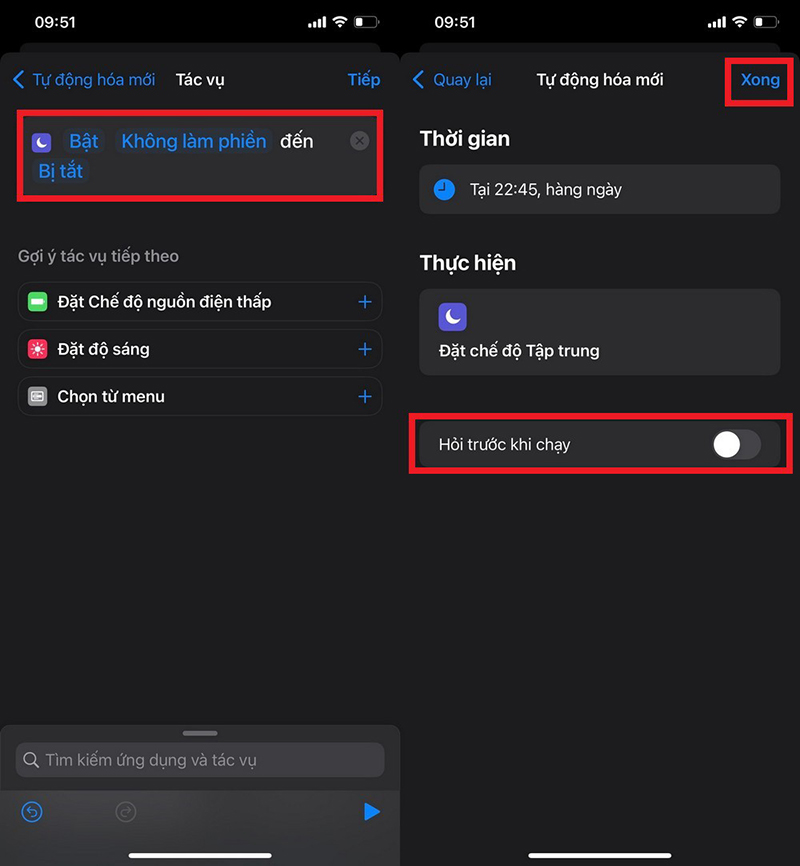No products in the cart.
Tin tức
Cách cài đặt hẹn giờ bật, tắt chế độ máy bay tự động trên iPhone bằng Phím tắt
Chế độ máy bay trên điện thoại sẽ giúp người dùng không bị làm phiền bởi những cuộc gọi, tin nhắn hay hạn chế được bức xạ sóng điện từ. Dưới đây là là cách bật chế độ máy bay tự động trên iPhone.
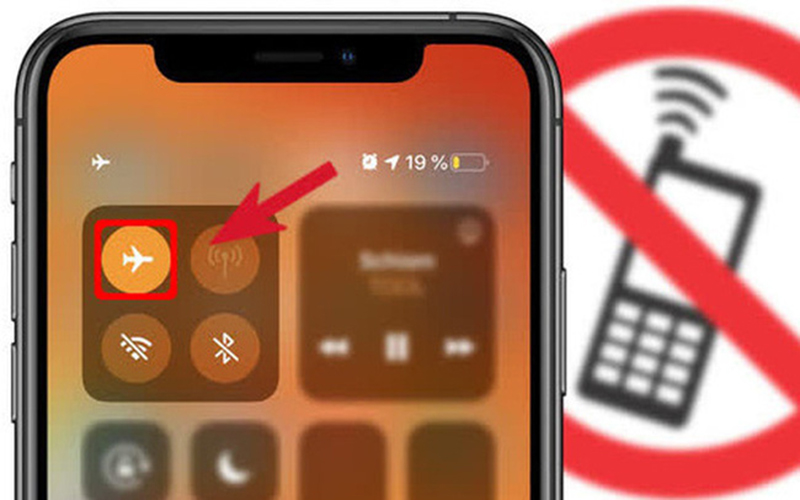
Cách bật chế độ máy bay tự động trên iPhone
Bước 1: Đầu tiên người dùng truy cập vào Phím tắt > chọn Tự động hoá mục ở giữa phía dưới màn hình, sau đó chọn vào ô Tạo mục tự động hoá cá nhân.
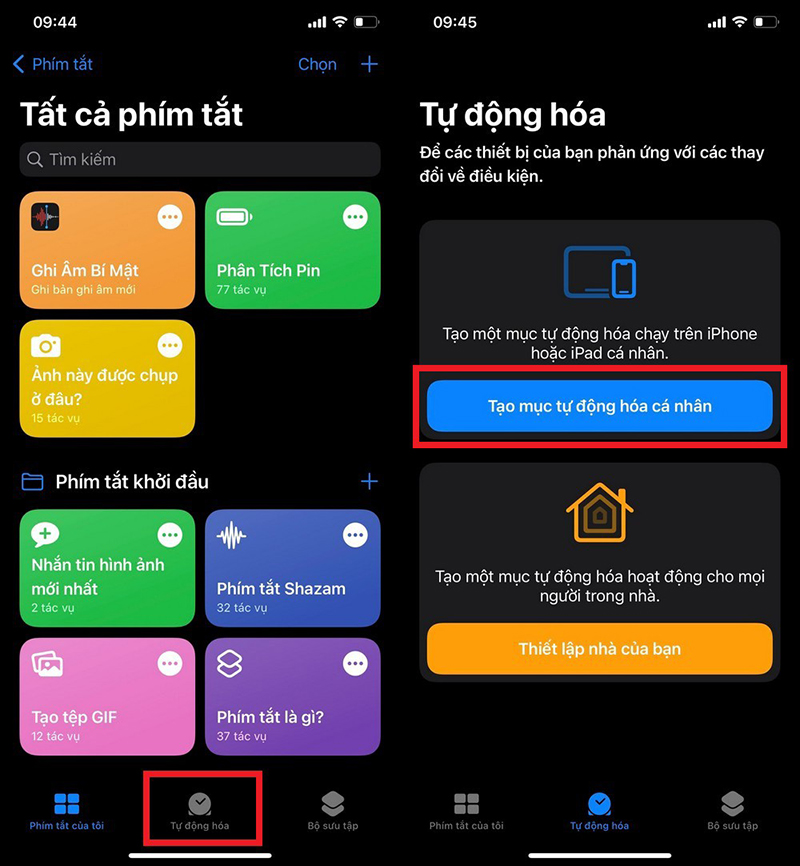
Bước 2: Tiếp theo, bạn nhấn chọn vào Thời gian trong ngày > ở ô thời gian, người dùng thiết lập giờ mà người dùng muốn bật chế độ Máy bay > Chọn vào Tiếp ở góc trên bên phải để hoàn thành đặt giờ.
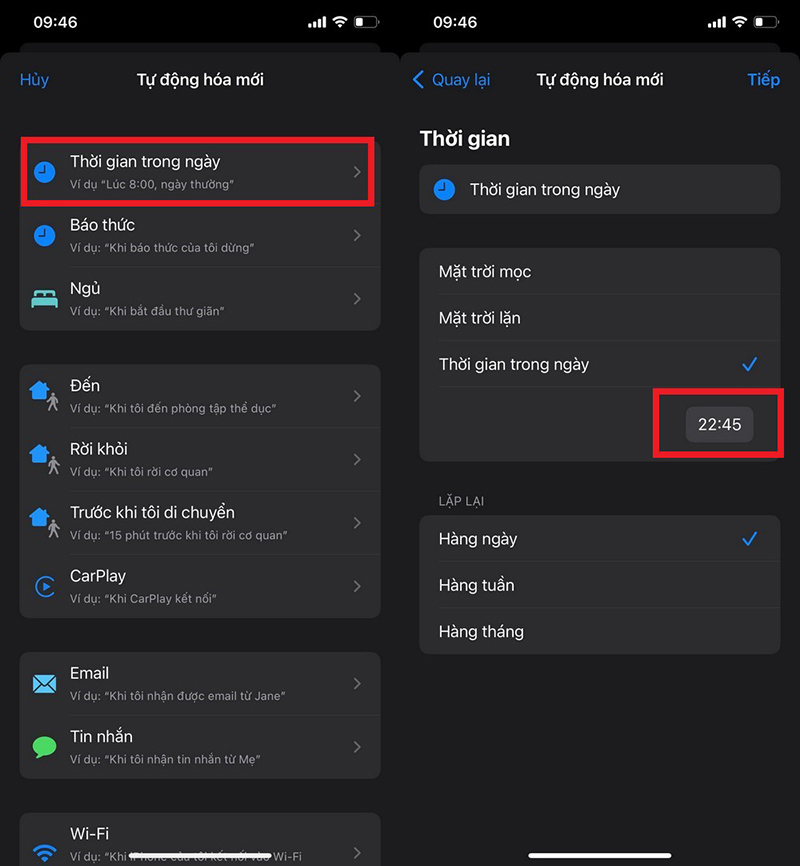
Bước 3: Chọn vào thanh Thêm tác vụ > tìm kiếm tác vụ Đặt Chế độ máy bay ở ô tìm kiếm và nhấn chọn.
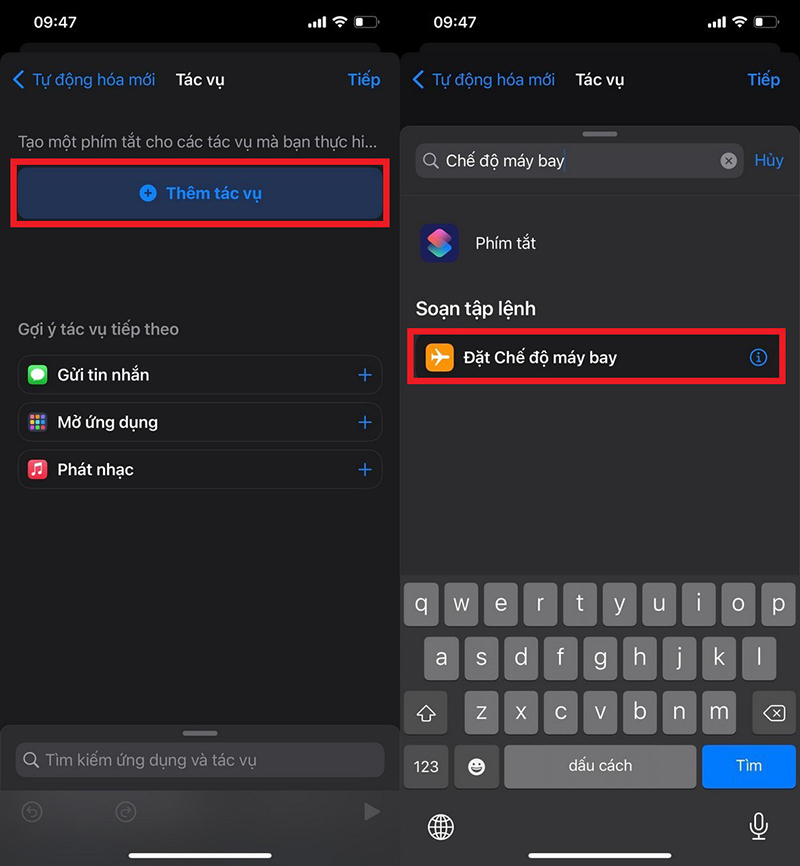
Bước 4: Nhấn chọn thiết lập Chuyển chế độ máy bay thành Bật > nhấn chọn Tiếp > gạt tắt phần Hỏi trước khi chạy > chọn Xong để hoàn tất việc thiết lập bật chế độ máy bay tự động.
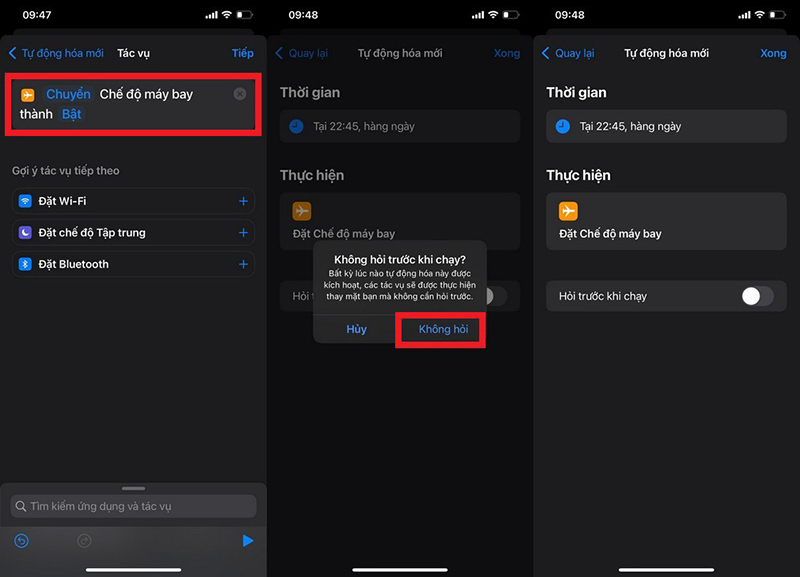
Các bước người dùng thực hiện tương tự như bật chế độ máy bay. Tuy nhiên, ở bước 4, thay vì chọn thiết lập Chuyển chế độ máy bay thành Bật thì giờ thành Chuyển chế độ máy bay thành Tắt.
Bên cạnh đó, người dùng cũng có thể thiết lập chế độ Tập trung tự động tương tự như Bật chế độ máy bay tự động.
Từ bước 1 đến bước 2 bạn làm tương tự như trên.
Bước 3: Tìm kiếm Đặt chế độ Tập trung ở ô tìm kiếm > Chọn Đặt chế độ Tập trung.
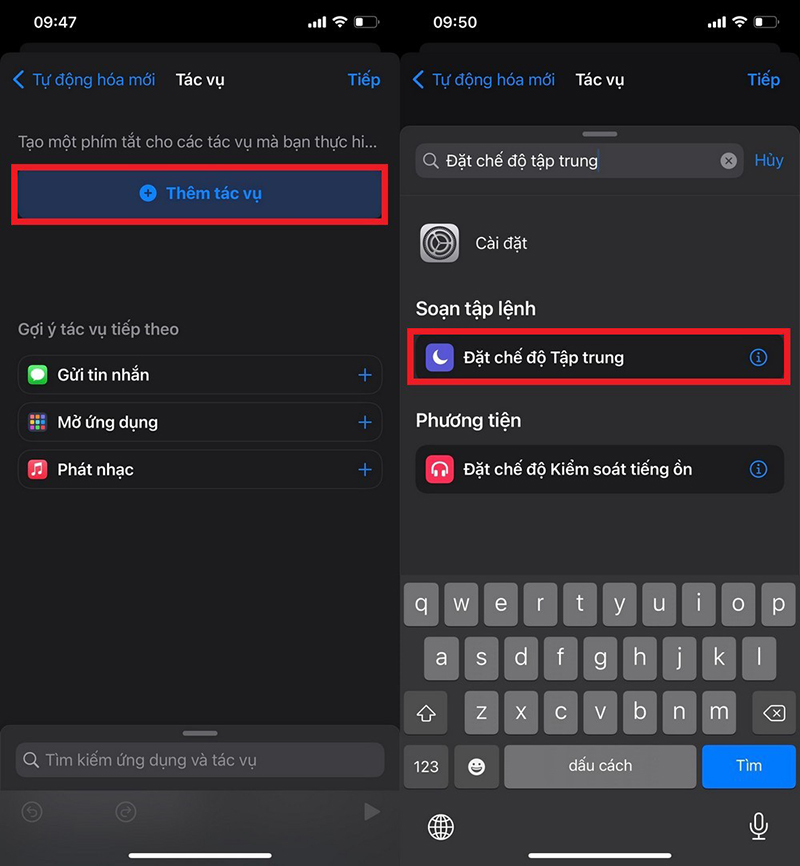
Bước 4: Chuyển sang Bật Không làm phiền đến khi bị Tắt > Sau đó nhấn chọn Tiếp. Tiếp theo, gạt tắt mục Hỏi trước khi chạy để tự động hoá > Nhấn Xong là hoàn thành.